Financeiro
Pagamentos recebidos
Gestão de pagamentos
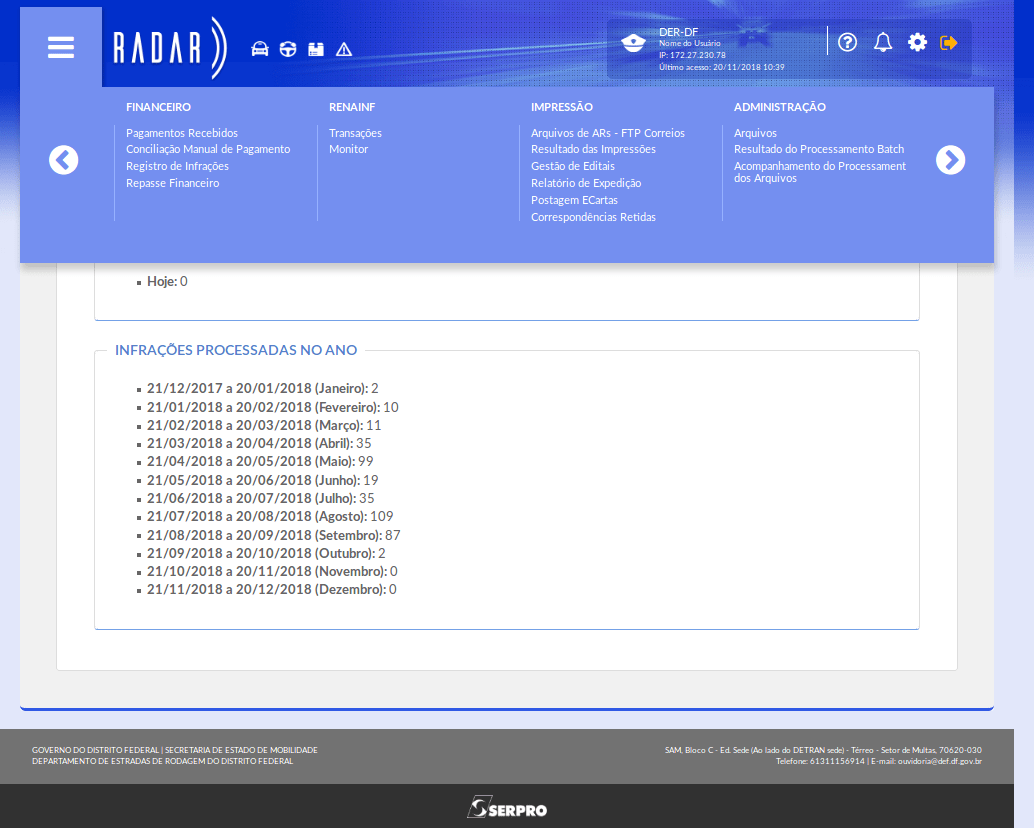
A funcionalidade de Gestão de Pagamentos exibe apenas os pagamentos efetuados através de boletos do Radar. Para visualizar os boletos gerados por outros órgãos, acesse o menu conciliação manual de pagamentos.

Para chegar ao menu 'Financeiro',
utilize a navegação do menu.

Para acessar a gestão de pagamentos,
clique no item de menu em destaque.
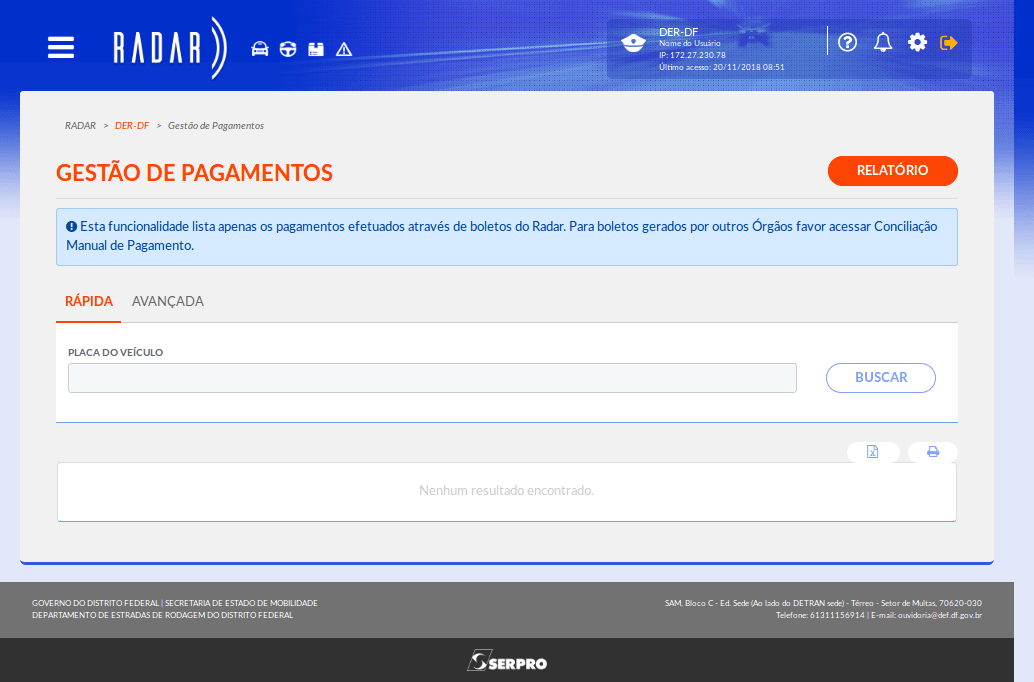
Ao acessar o formulário de gestão de pagamentos, a primeira funcionalidade é a emissão de relatório. Para emitir um relatório com a lista dos pagamentos efetuados,
clique em "relatório".
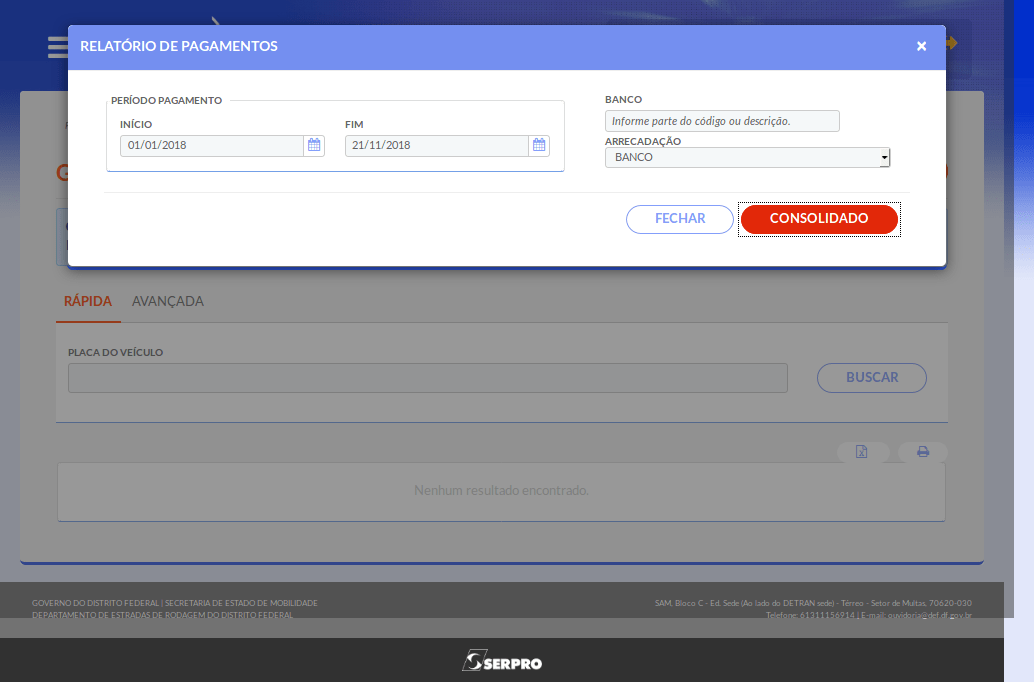
No filtro do relatório informe o período em datas e o código do banco ou simplesmente o tipo de arrecadação dentre as seguintes opções:
- Banco - órgão financeiro que recebeu o pagamento;
- Renainf - quando o pagamento foi realizado no DETRAN através de convênio de outro banco e a baixa de pagamento foi realizada via RENAINF;
- Tesouraria - quando o pagamento do auto foi realizado diretamente no setor financeiro do órgão, fora do sistema;
- Sistema anterior - quando ocorreu migração de pagamentos de autos do sistema legado.
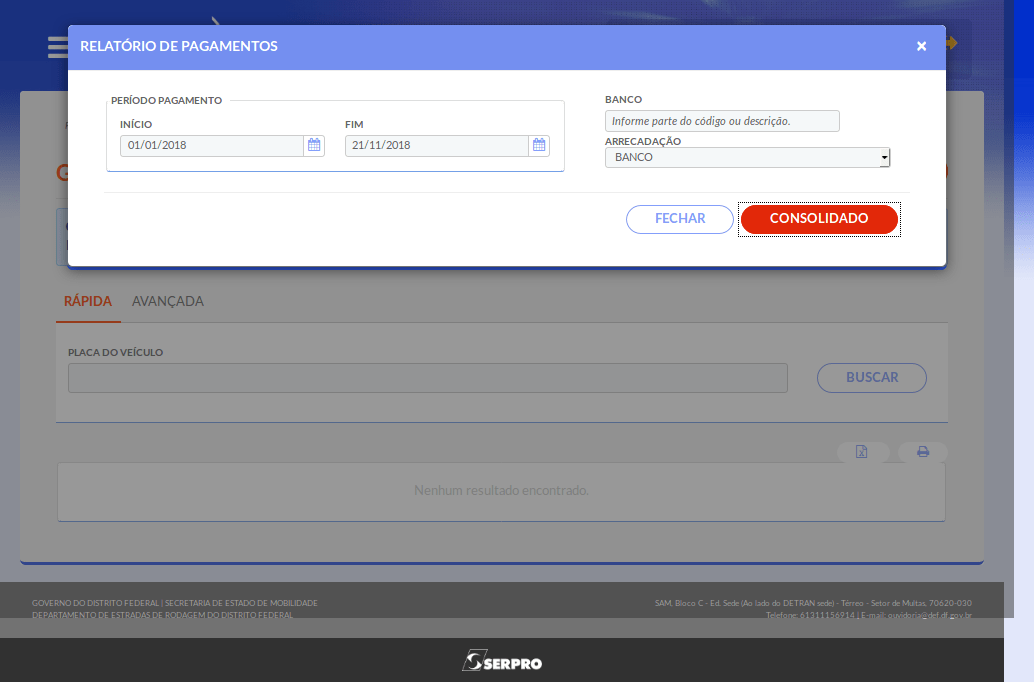
Para voltar à tela anterior sem emitir o relatório,
clique em "fechar".
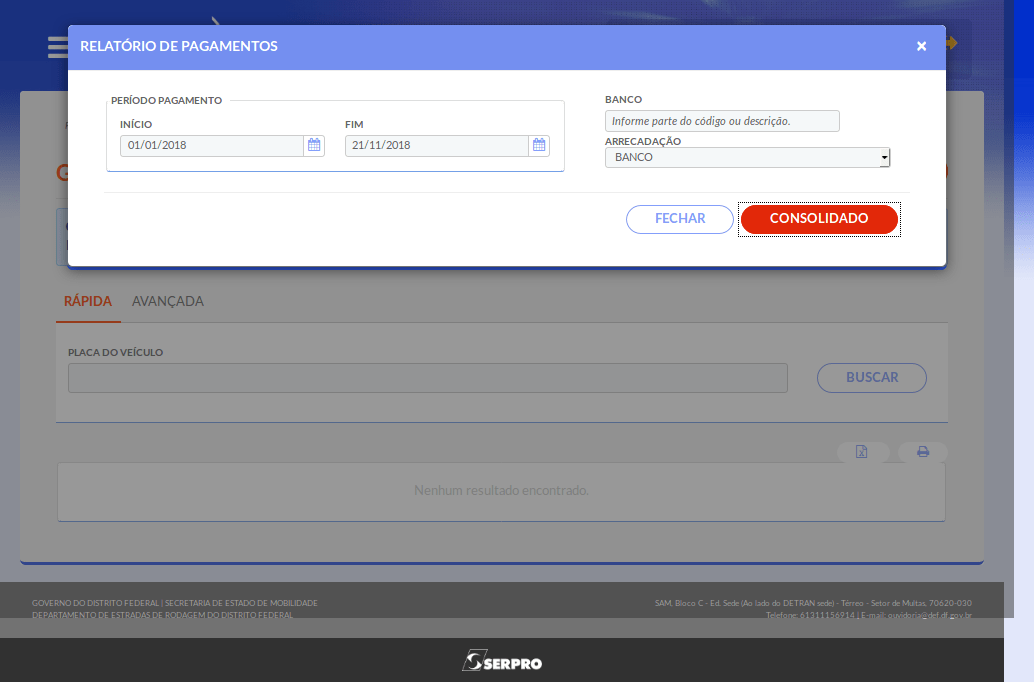
Para gerar o relatório,
clique em "consolidado".
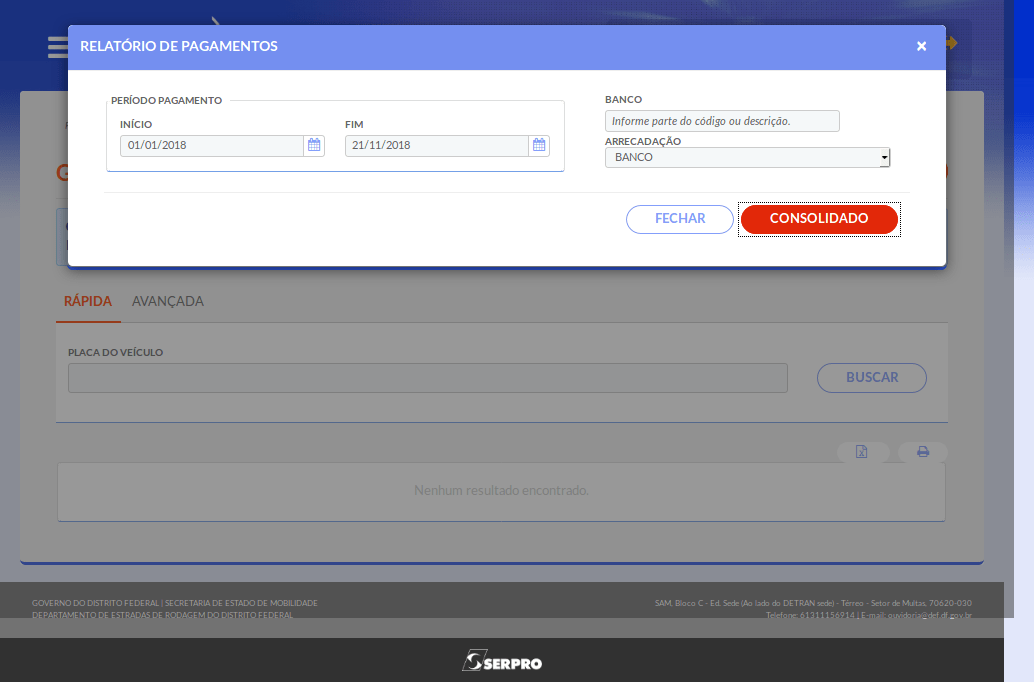
O relatório não será exibido na tela do sistema. Um arquivo consolidado será salvo no computador. Na demonstração seguinte é exibido um exemplo de relatório consolidado gerado.
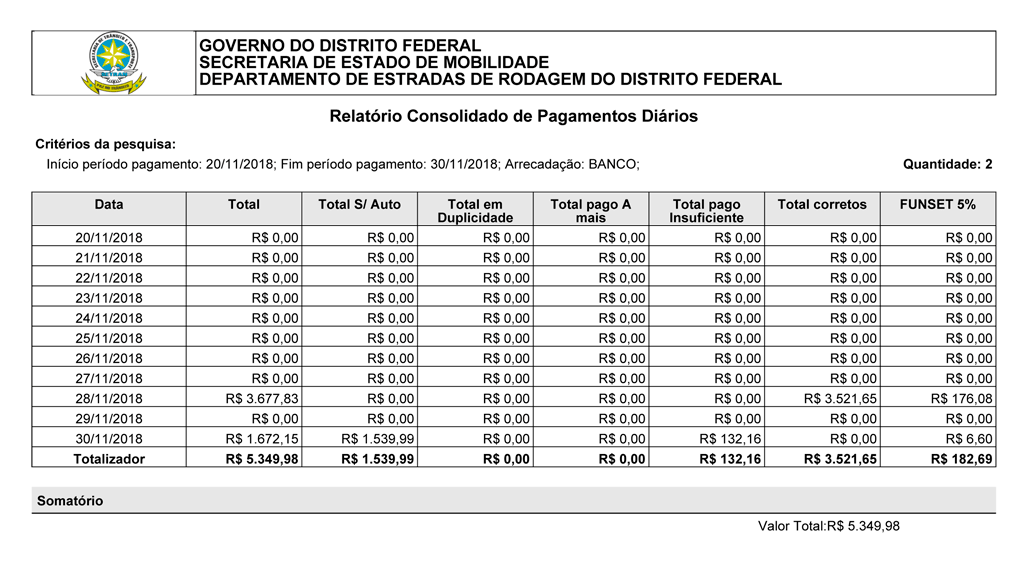
Critérios de pesquisa utilizados para geração do relatório.
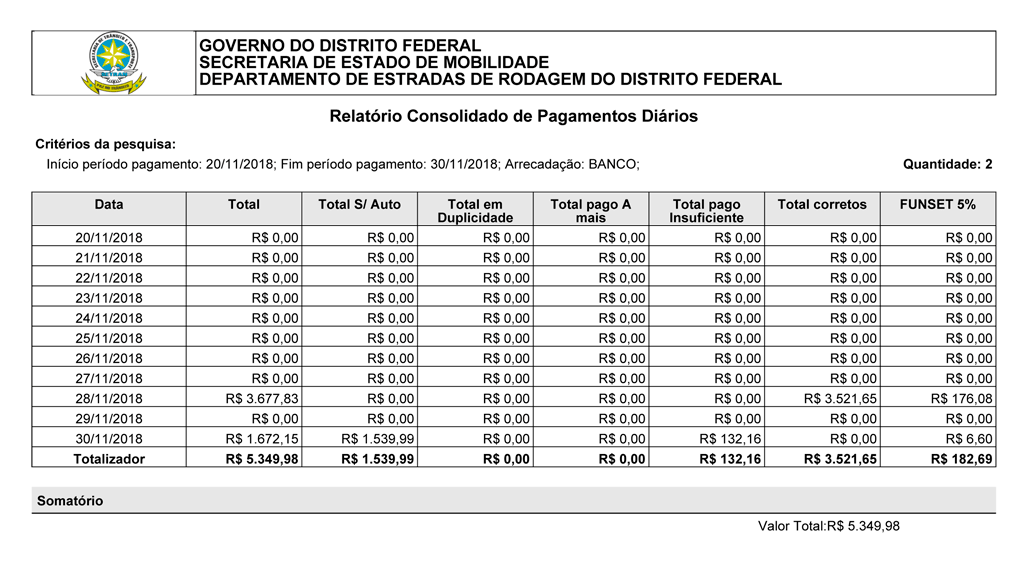
Total - valor total depositado na conta do órgão.
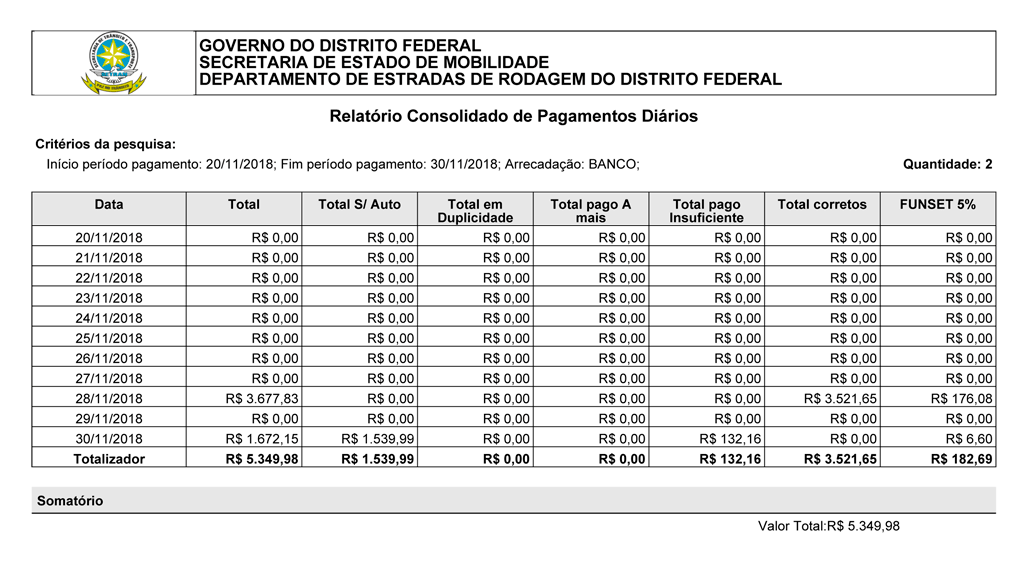
Total S/ Auto - valor total depositado sem identificação de código de barras.
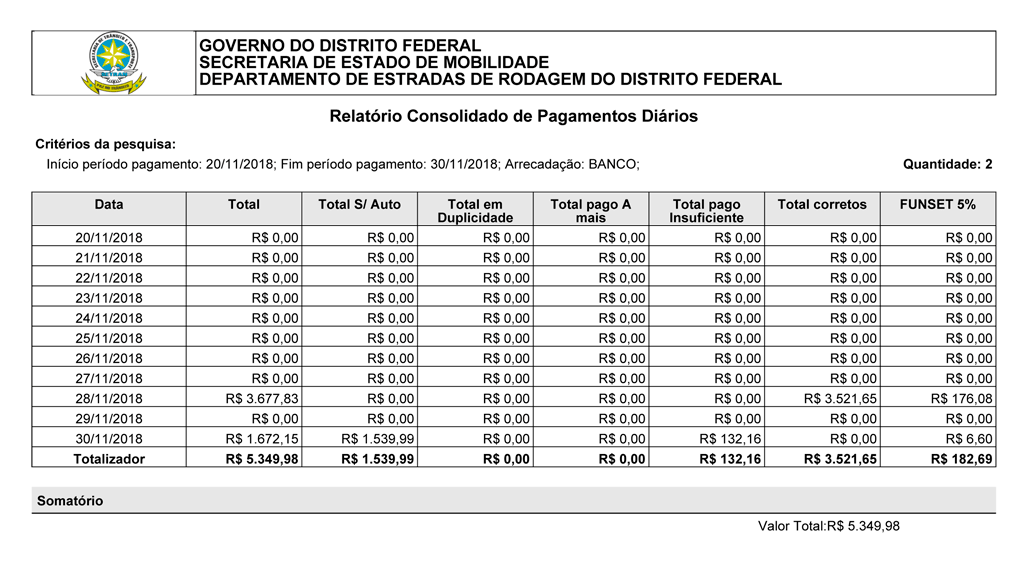
Total em Duplicidade - quando mais de um pagamento depositado tem o mesmo código de barras.
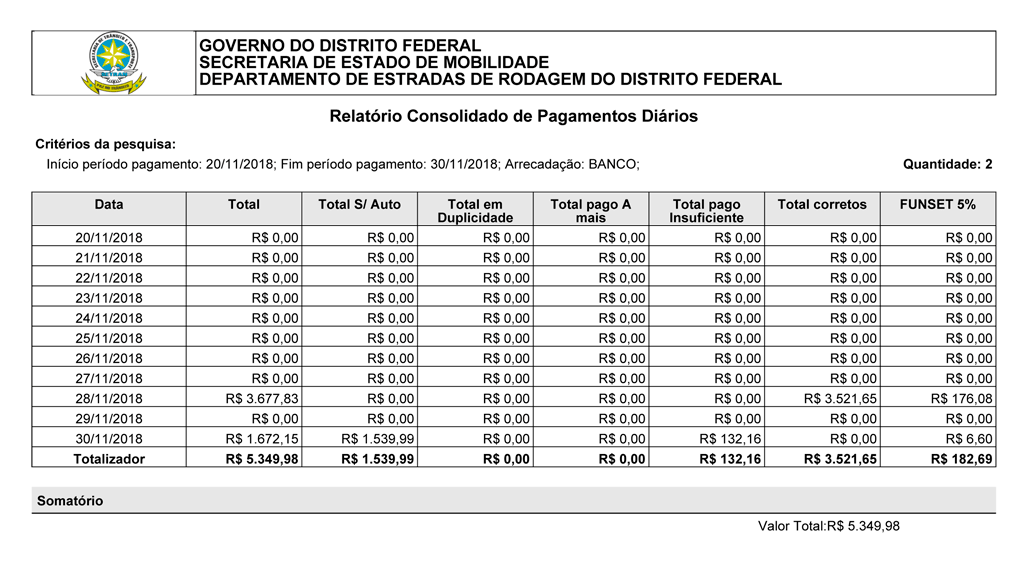
Total pago a mais - quando o cidadão paga um valor acima do valor previsto pelo RADAR.
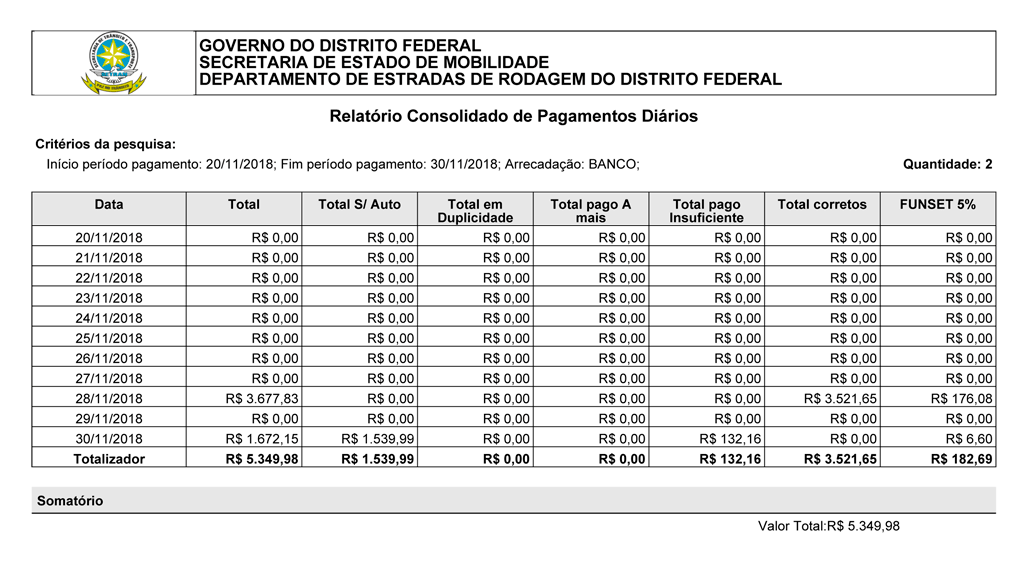
Total pago Insuficiente - quando o cidadão paga um valor abaixo do valor previsto pelo RADAR.
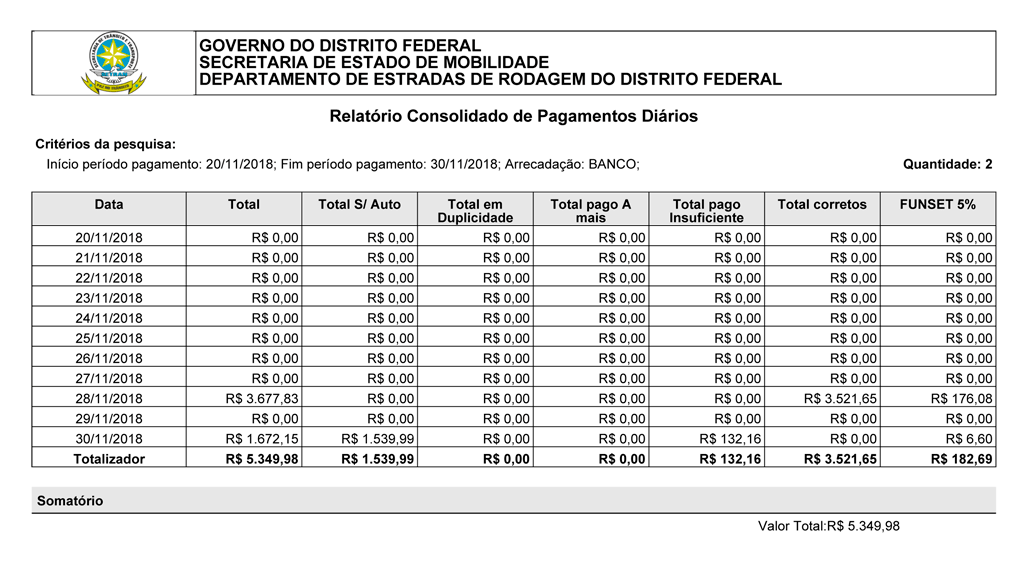
Total corretos - quando o valor pago é exatamente o previsto no boleto.
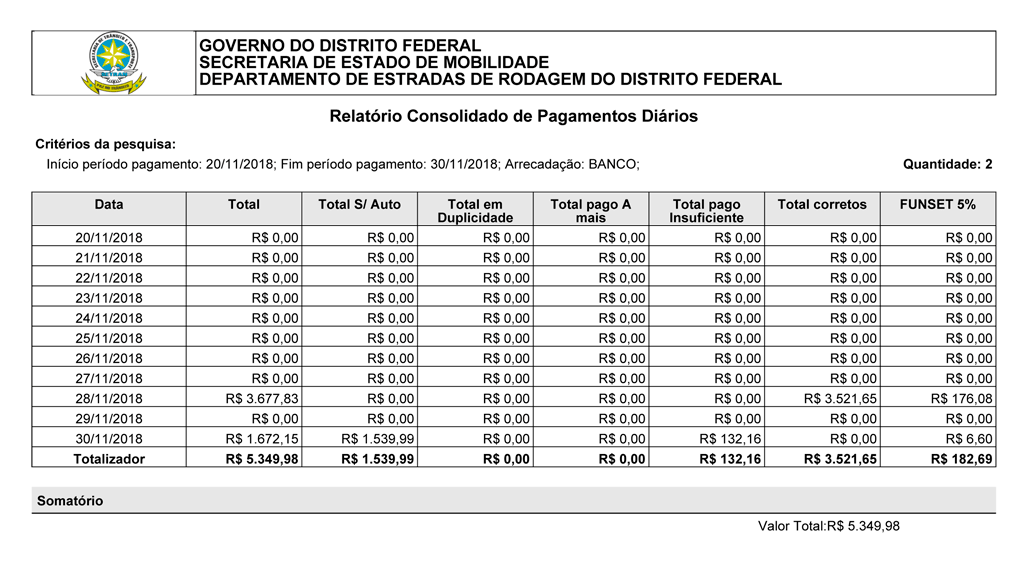
FUNSET 5% - valor recolhido pelo banco automaticamente e repassado ao DENATRAN, caso o órgão tenha optado por segmento 7.
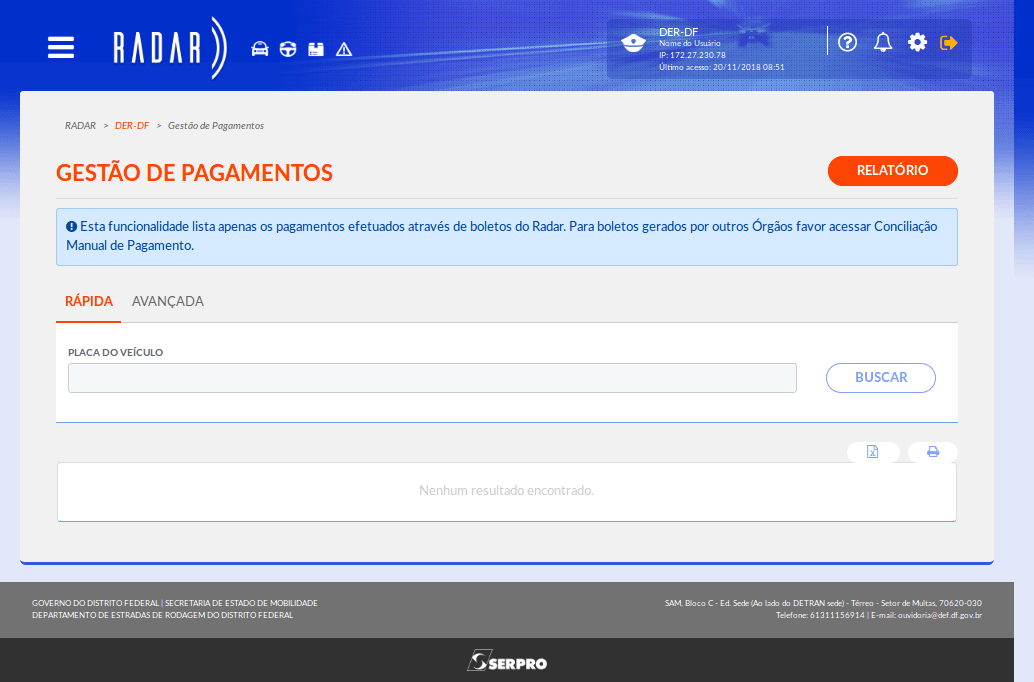
Prosseguindo nas funcionalidades da tela de gestão de pagamentos, temos a ferramenta de busca com as duas possibilidades: busca rápida e busca avançada.
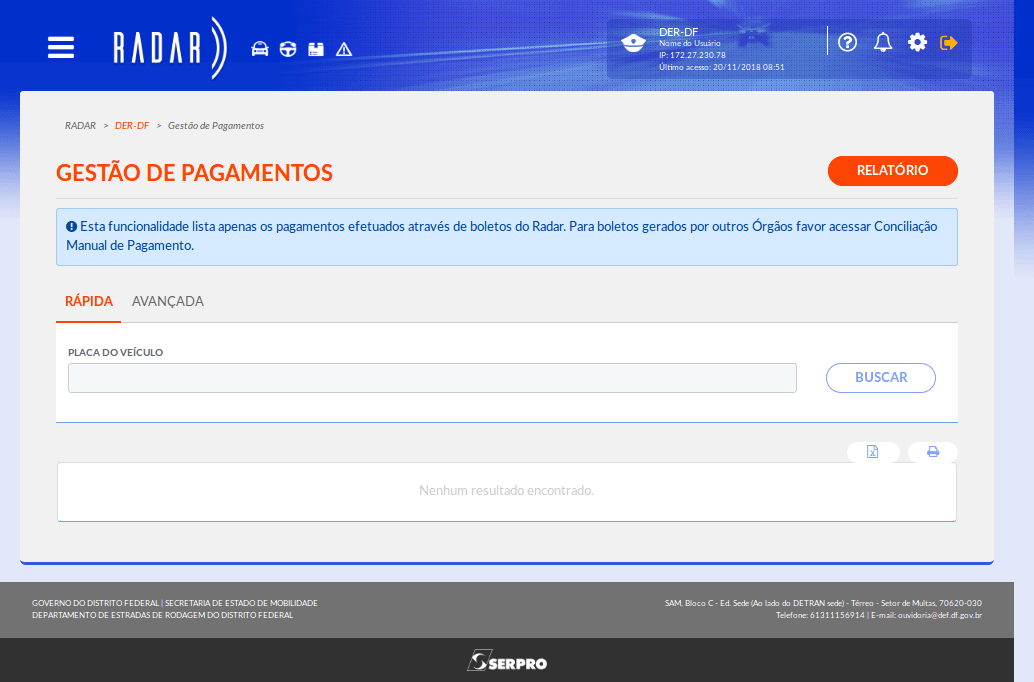
Na busca rápida, informe a placa do veículo.
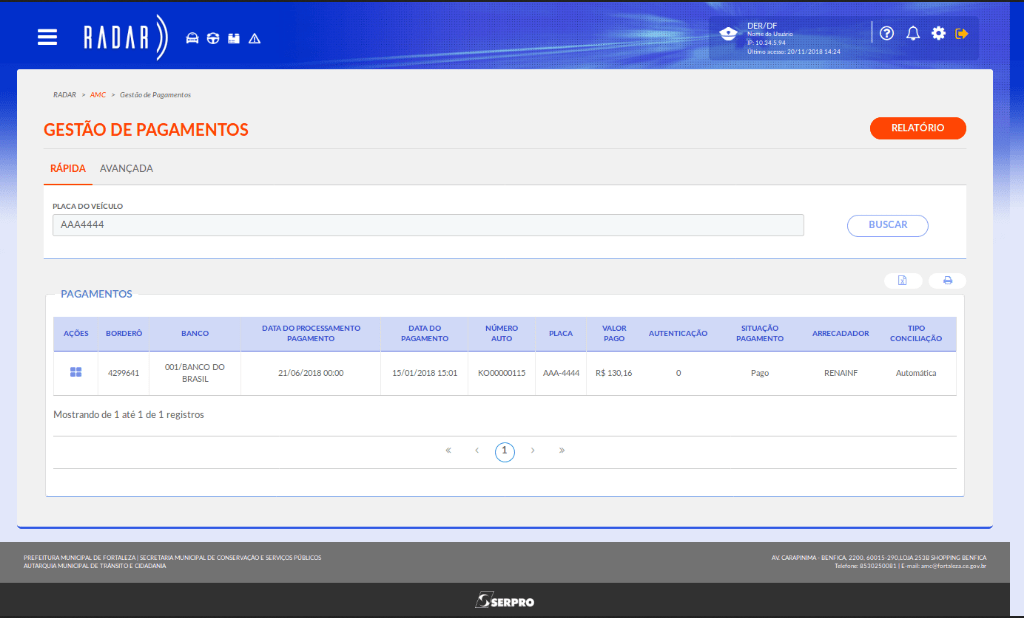
Nesse exemplo, foi informada a placa de um veículo e ao clicar em "buscar" o resultado que atende ao critério foi exibido.
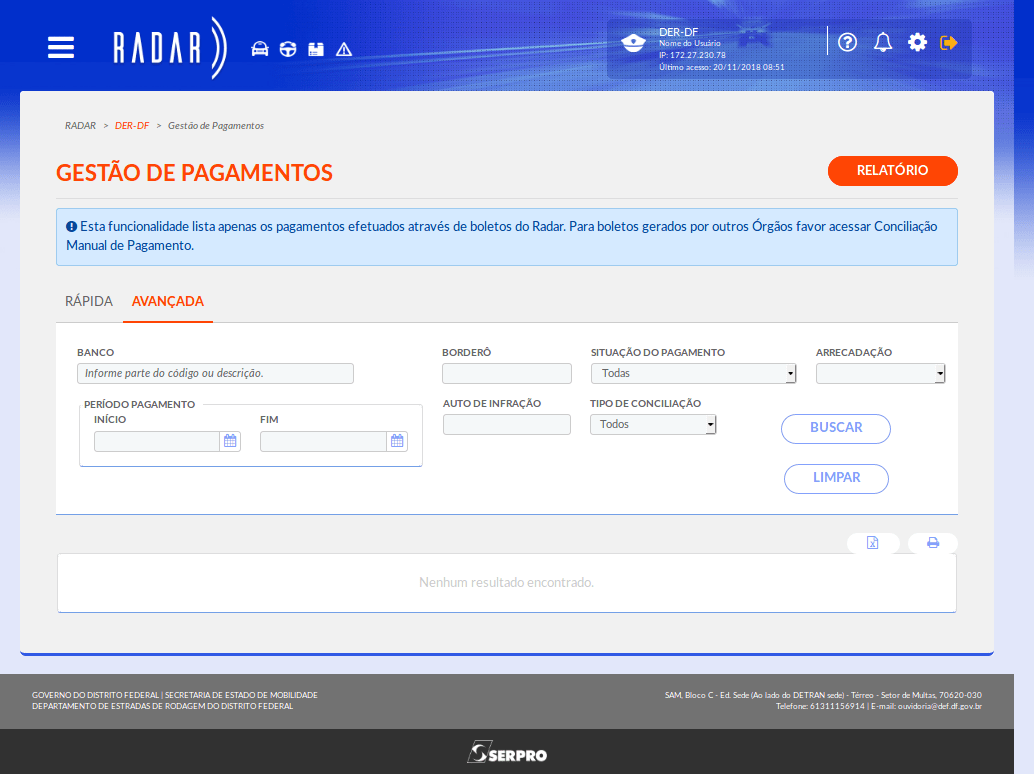
Na busca avançada são disponibilizados mais parâmetros de busca, são eles:
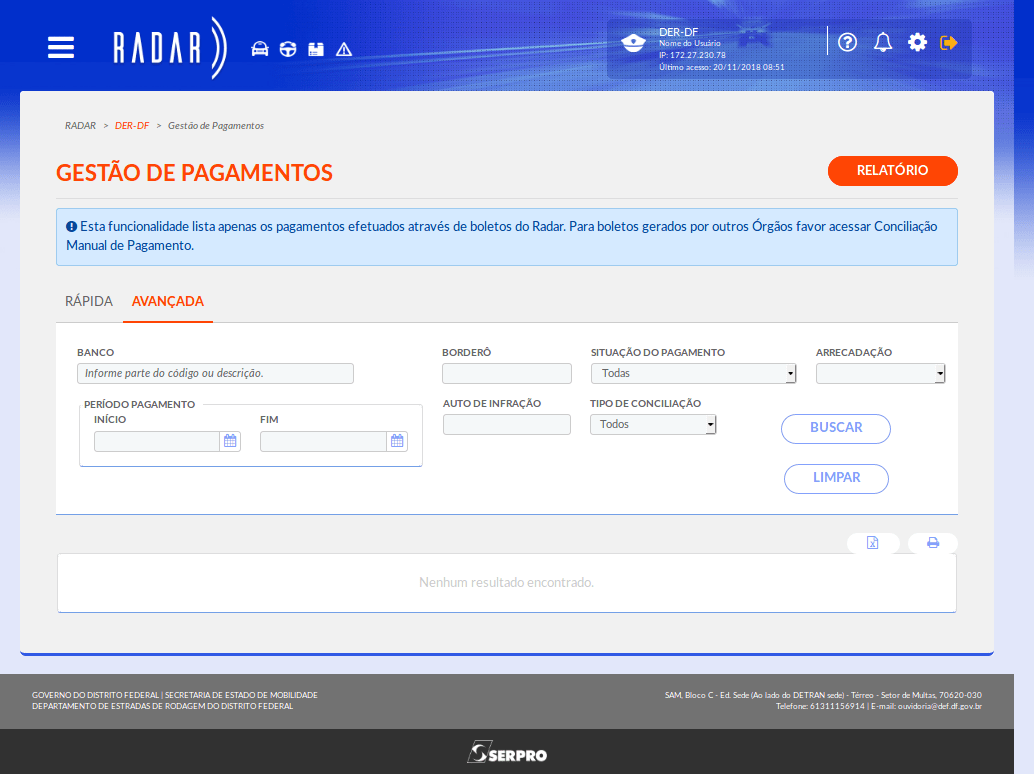
o código do banco;
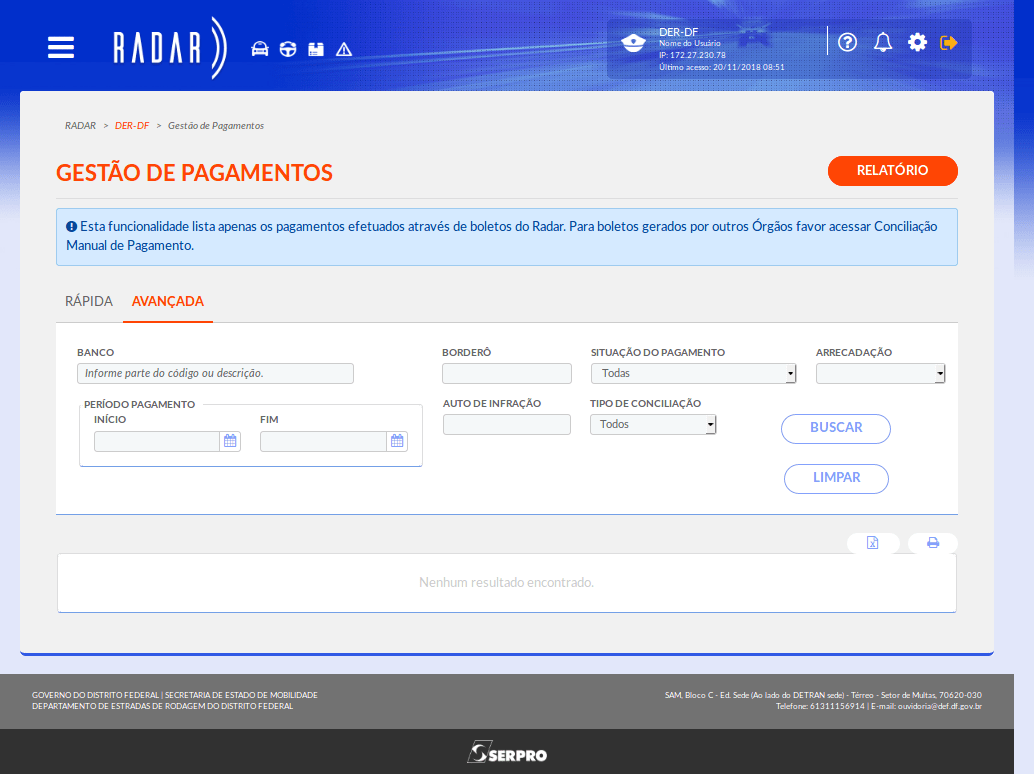
um intervalo de datas para determinar o período da busca;
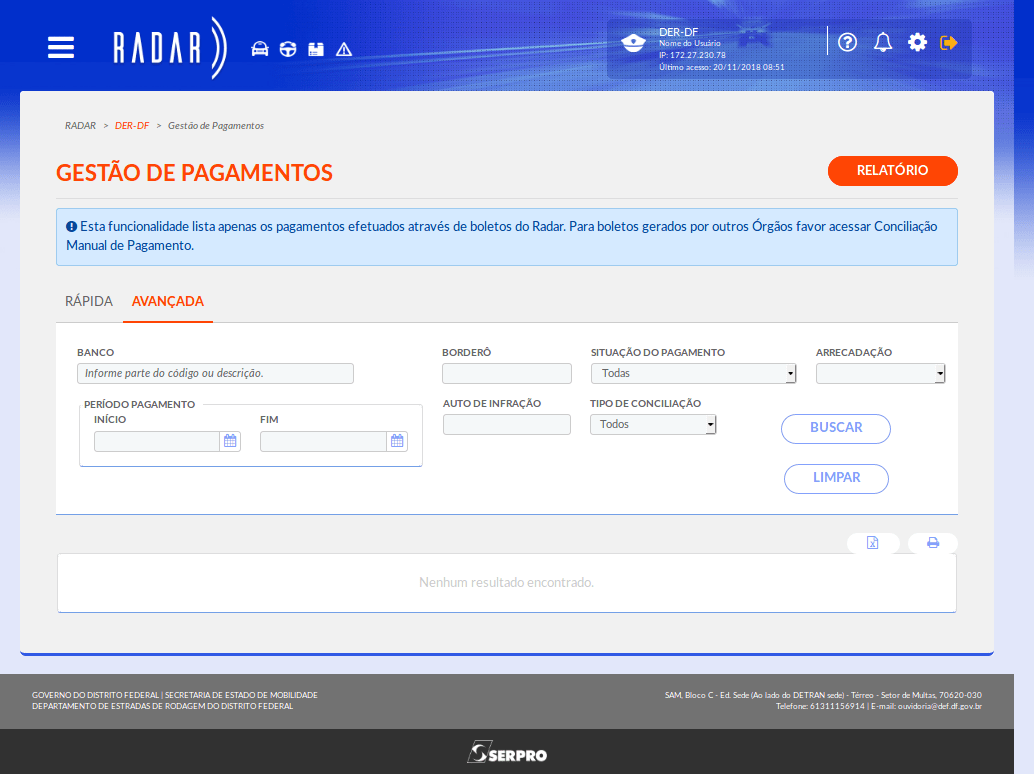
o número do borderô correspondente ao código de barras do boleto;
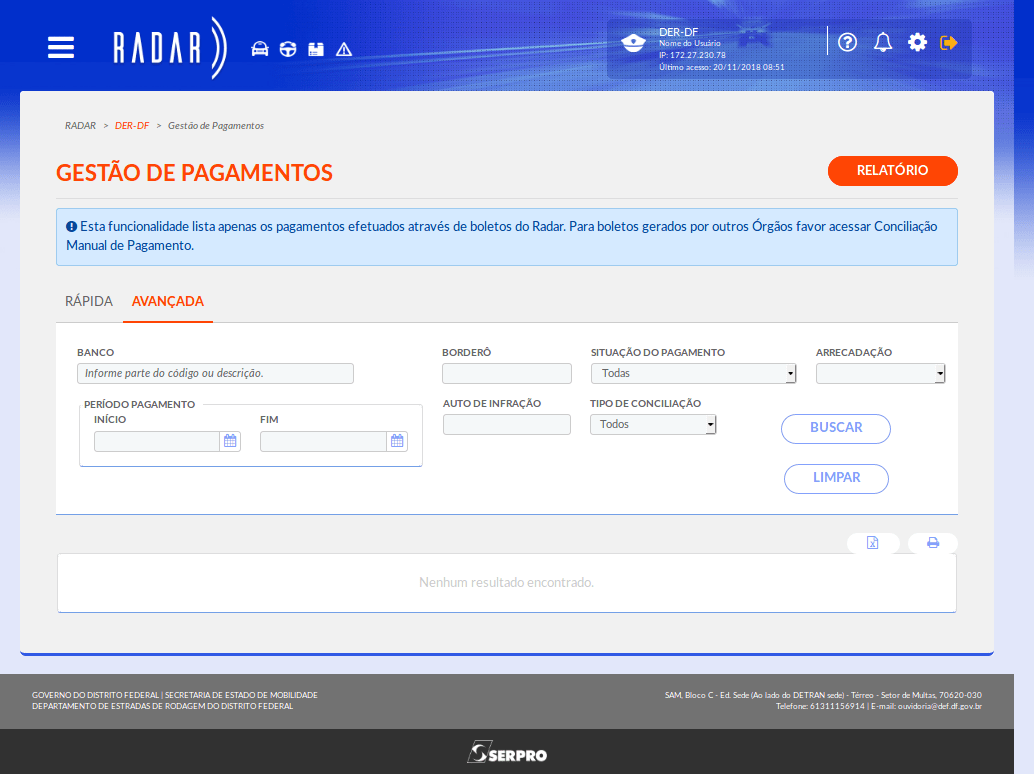
o número do auto de infração;
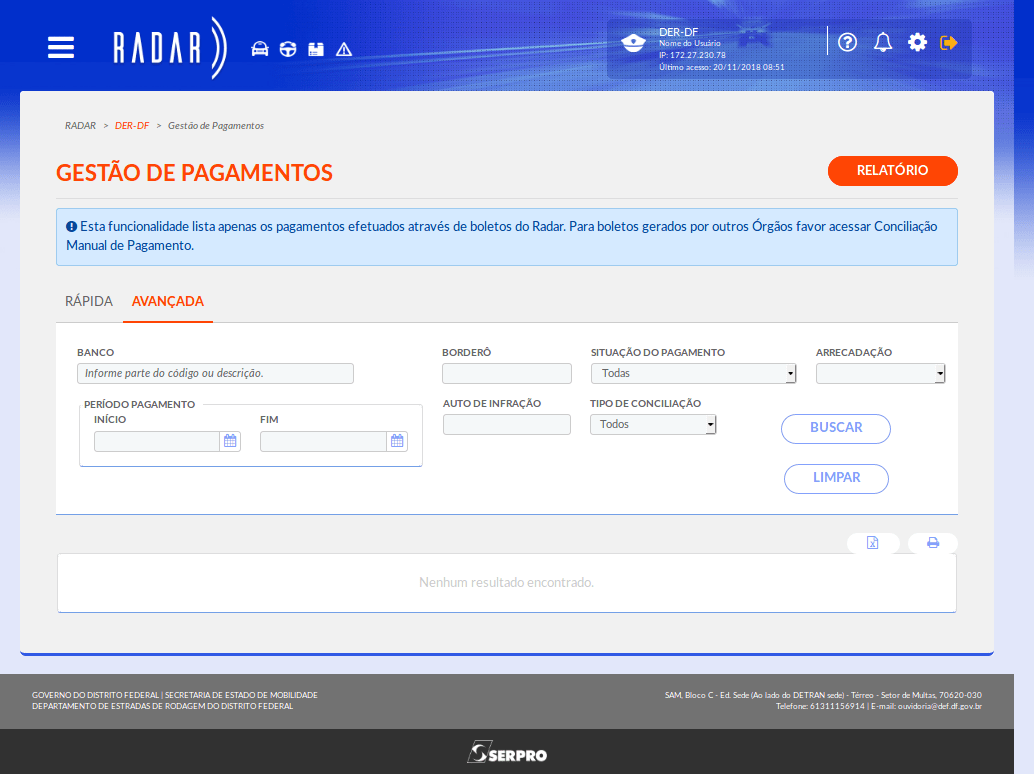
a situação do pagamento cujas opções são:
- Pago - valor pago corretamente;
- Pago valor a mais - valor pago maior que o previsto no boleto;
- Pago valor a menos - valor pago menor que o previsto no boleto;
- Pagamento em Duplicidade - mesmo boleto pago mais de uma vez;
- Pagamento não identificado - valor depositado pelo banco na conta do órgão com código de barras inexistente no RADAR;
- Pagamento Desvinculado - valor de pagamento de um boleto desassociado manualmente por funcionário do órgão;
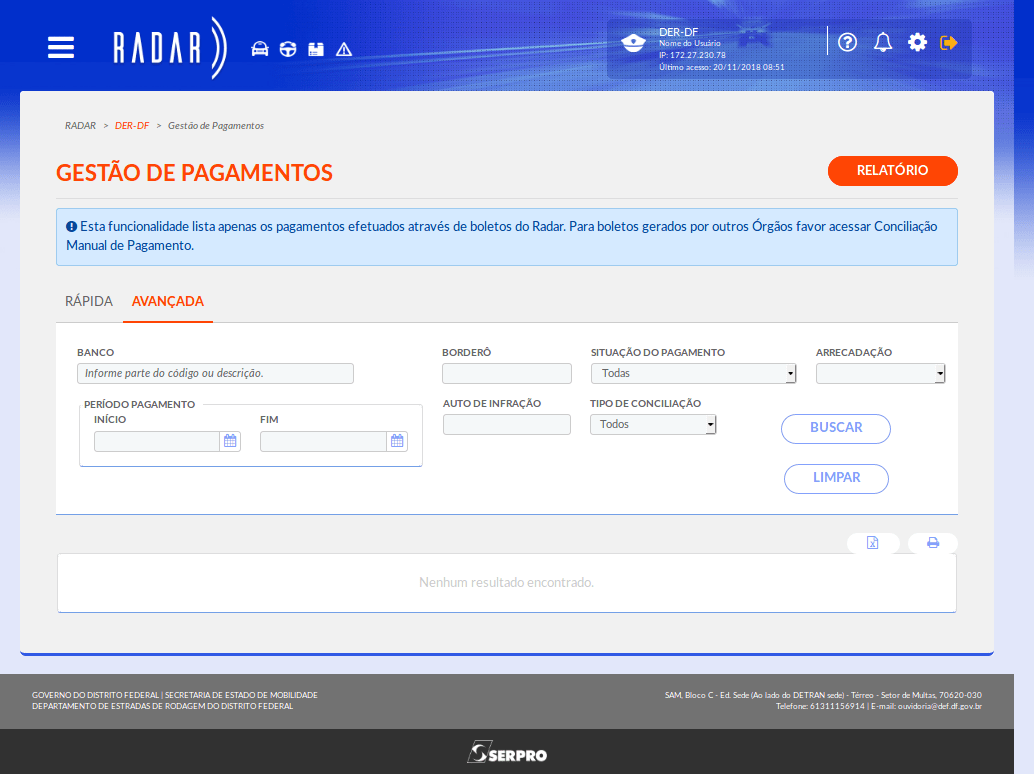
o tipo de conciliação cujas opções são:
- Não conciliado - pagamento ainda não associado a nenhum auto de infração;
- Automática - baixa de pagamento realizada automaticamente pelo RADAR;
- Manual - baixa de pagamento realizada pelo funcionário do órgão;
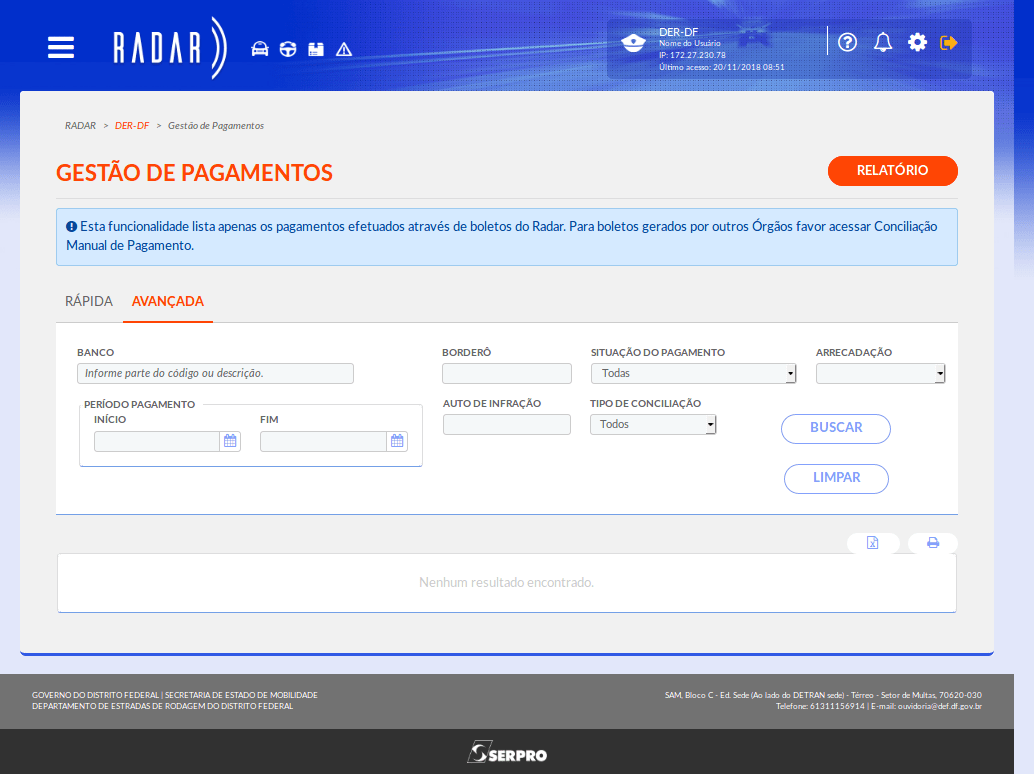
e por fim, a arrecadação.
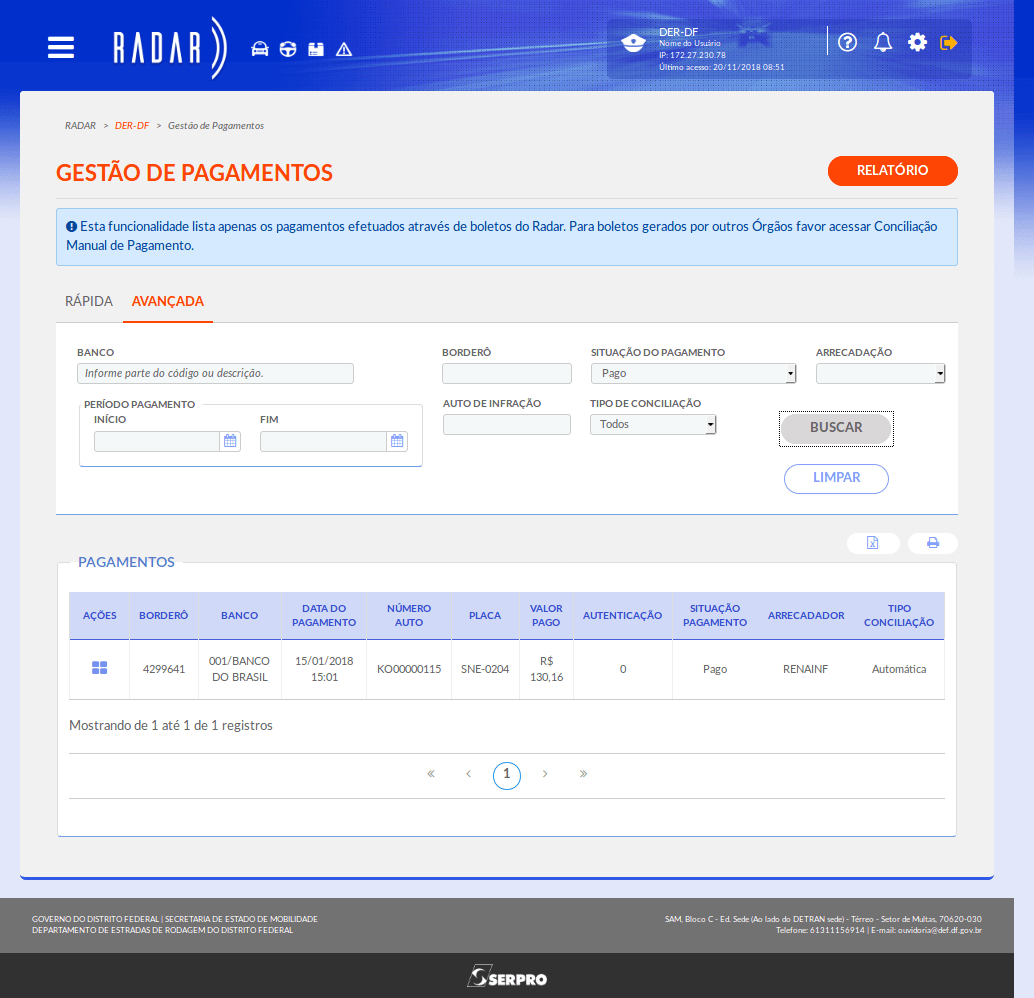
Não é preciso informar todos os campos para realizar a busca. Escolha que parâmetros usar e efetue a busca. Nesse exemplo iremos executar a busca avançada informando a situação do pagamento.
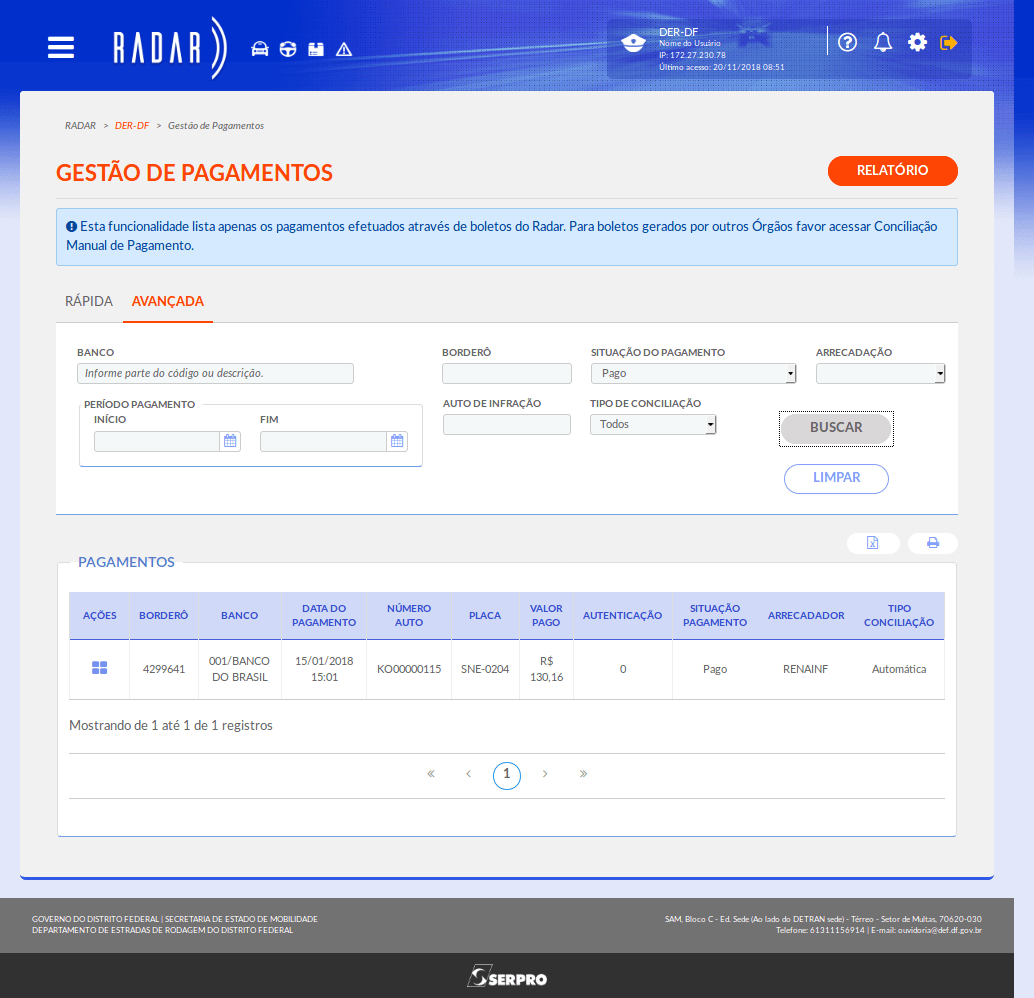
Ao selecionar simplesmente a situação do pagamento e clicar em "buscar", o resultado, com os dados que atenderam ao critério, foi exibido.
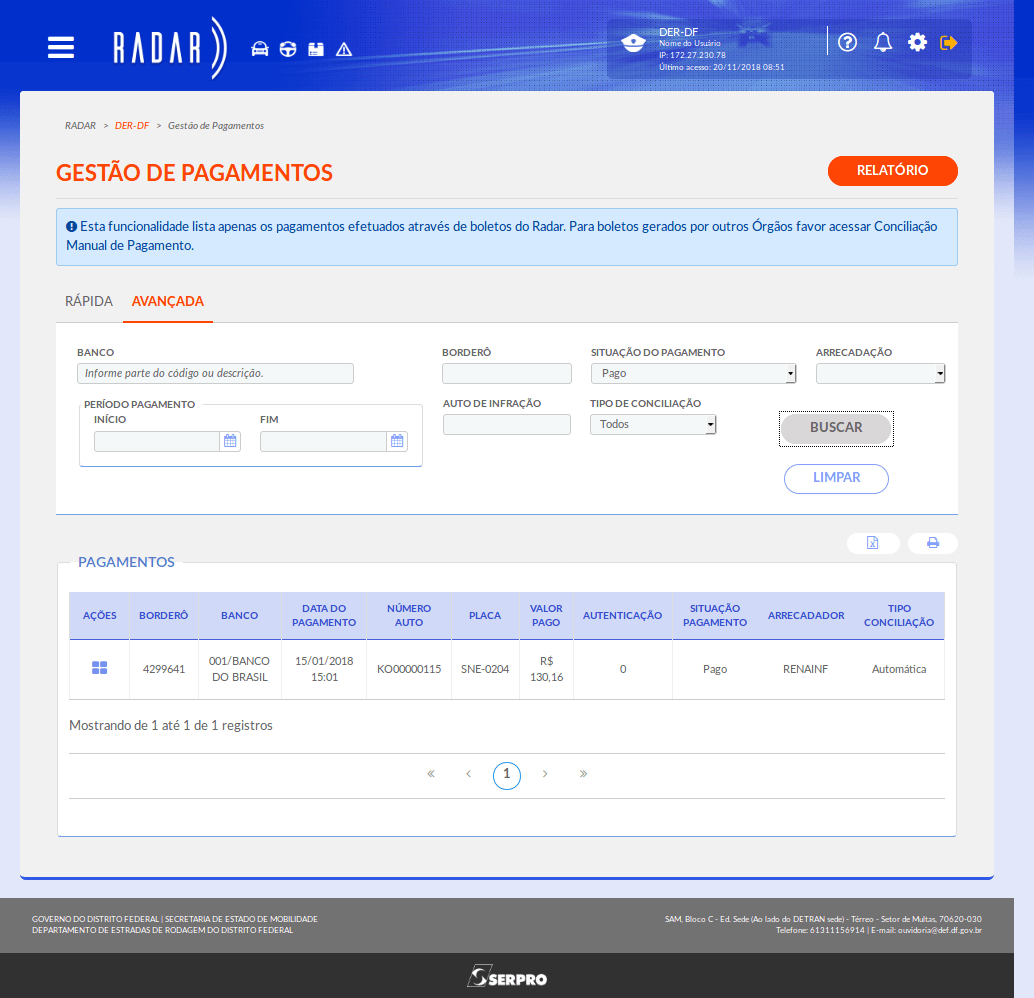
Tanto para a busca rápida quanto para a busca avançada são exibidas as funcionalidades de exportar e imprimir o resultado exibido na teta.
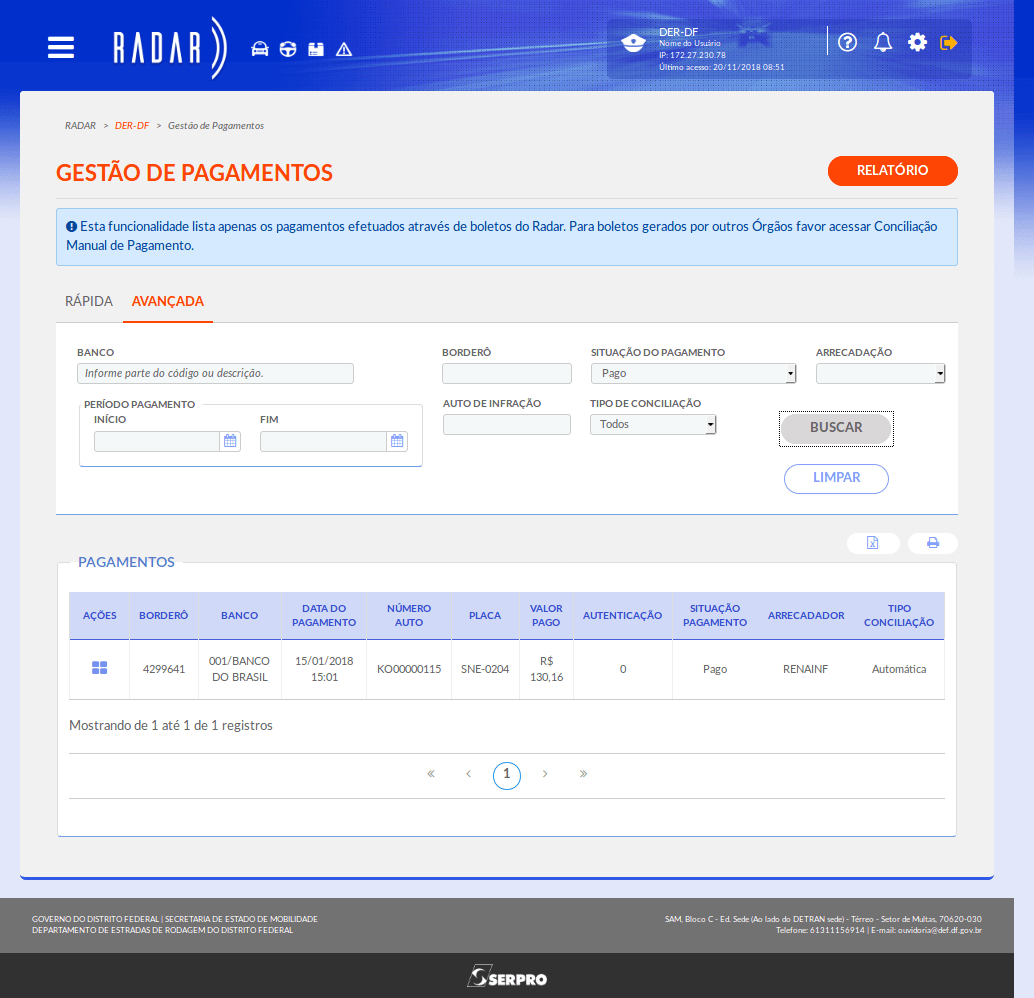
Para exportar o resultado da busca,
clique no ícone em destaque.
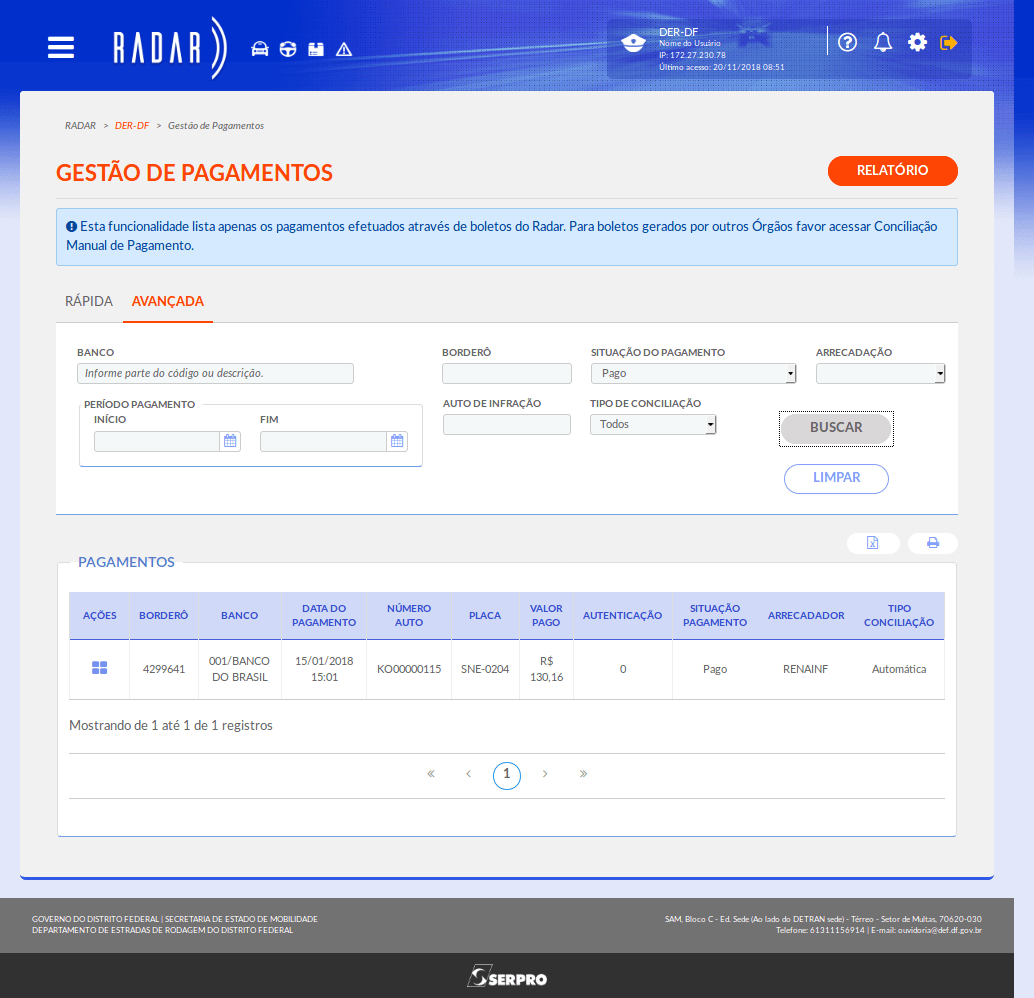
Para imprimir o resultado da busca,
clique no ícone em destaque.
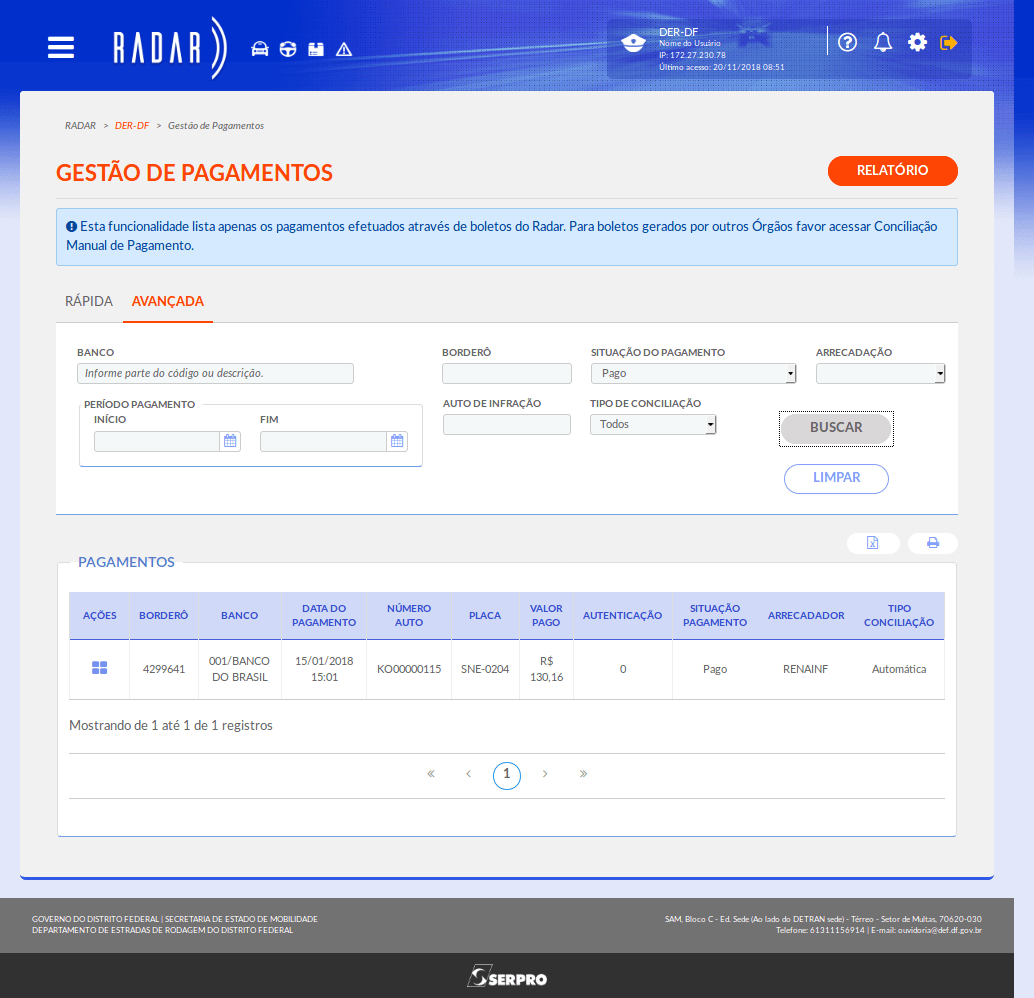
As ações que podem ser executadas para cada pagamento serão explicadas nas próximas demonstrações.